|
||||||
|
||||||
| 山をつくる・海をつくる | ||||||
|
||||||
| 【高度有効範囲指定】 オンにすると、地形を変形させる際の、高度の上限・下限を決めることができます。設定したいバーにカーソルを合わせ、○ボタン+方向キー上下/左クリック/マウスホイールで高度を変更します。 左のバー:高度の上限を設定します。 右のバー:高度の下限を設定します。 【編集有効範囲指定】 一度に編集できる有効範囲を設定することができます。 編集範囲バー:カーソルを合わせ、○ボタン+方向キー上下/左クリック/マウスホイールで範囲を変更します。 [直線型]:山の斜面を直線的に生成します。 [丸型]:山の斜面を丸型に生成します。 [水面を表示]:水面の表示・非表示を決めることができます。 [確定]:確定すると、編集した地形が反映され、費用が支払われます。費用は「仮確定費用」として[Geo]メニュー下部に表示されます。 [キャンセル]:キャンセルを行うと、確定していない地形編集がキャンセルされ元に復元されます。 |
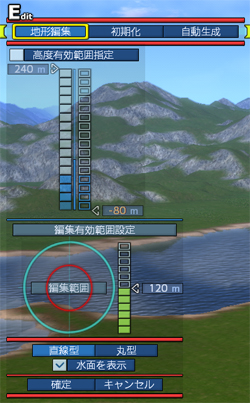 |
|||||
| 地形編集を連続動作させるには? | ||||||
| L1ボタン・R1ボタンを押し続けると、「連続で地形編集をする状態(連打状態)」になります。 【マウス操作】 「進む」「戻る」機能が付いたサイドボタンのあるマウスの場合は、サイドボタンを押し続けると「連続で地形編集をする状態(連打状態)」になります。 |
||||||
| © 2010-2023 ARTDINK. All Rights Reserved. ※このマニュアルはJava Scriptを使用しています。使用中のブラウザのJava Scriptの設定をオンにしてください。 |
||||||
